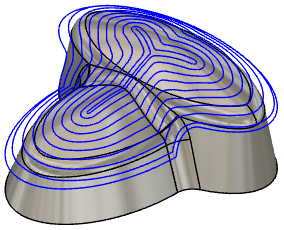모핑된 스파이럴 도구 경로 생성
제조 작업공간 도구막대에서 밀링 > 3D > 모핑된 스파이럴을 클릭합니다.
모핑된 스파이럴 대화상자가 열립니다.
도구 탭에서 선택을 클릭하여 도구를 선택합니다. 사용할 도구를 작성하지 않은 경우 대화상자의 왼쪽 패널에 있는 Fusion 라이브러리에서 샘플 도구 라이브러리의 도구를 선택합니다.
팁: 불 노즈 및 볼 유형 끝 밀은 모핑된 스파이럴 마무리 도구 경로에 가장 적합합니다.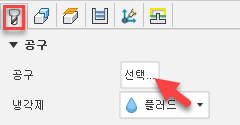
형상 탭에서 기계가공 경계가 있는 도구 경로 영역을 포함시킨 다음 가공할 영역을 나타내는 모서리 또는 스케치를 선택할 수 있습니다. 아무것도 선택하지 않으면 전체 모형이 정의된 스톡 상자 내의 기계가공에 대해 평가됩니다.

도구 경로를 경계 또는 곡면 모서리의 전체 범위에 접근시키려면 접촉 점 경계 매개변수를 사용합니다.
절삭조건 탭에서 스텝오버를 절단 간격으로 설정합니다. 거리가 짧을수록 곡면 마감이 더 부드러워집니다.
선택적 단계:
원하는 곡면 마감을 기준으로 스텝오버 값을 자동으로 제어하려면 커스프 높이 값을 입력합니다.
모서리 롤오버의 양을 제어하려면 형상 탭으로 이동하여 경사 각도 매개변수를 활성화하고 조정합니다.
내부에서 단면을 제외하려면 내부 체인과 외부 체인을 선택합니다. 두 체인 사이에서 도구 경로가 모핑됩니다.
NC 프로그램 크기를 줄이려면 스무싱을 사용합니다.
절단 순서를 제어하려면 내부/외부 방향 매개변수를 사용합니다.
확인을 클릭합니다.
도구 경로가 생성됩니다.